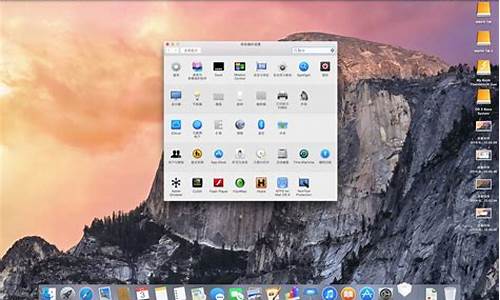电脑小白如何自己安装笔记本系统-自己安装笔记本电脑系统方法
1.新买的笔记本电脑自己装系统怎么装
2.笔记本电脑重装系统怎么操作
3.联想笔记本怎么自己装系统|联想笔记本自己装系统步骤
4.自己装笔记本电脑系统需要准备什么?
新买的笔记本电脑自己装系统怎么装

电脑装系统的具体步骤如下:
1、第一步,下载Onekeyghost和Win7系统镜像,下载地址在上面的工具/原料中。
注:下载后不要保存在C盘(桌面也是C盘内的一个文件夹,所以也不能保存在桌面)。
2、打开Onekeyghost,在Onekeyghost选择还原分区,在GHOWIMISO映像路径中选择刚才下载的Win7系统镜像Windows7.GHO
3、在下方选择还原到C盘(注意:是点击下面的C盘一下,点击之后会变成蓝色的),如下图,然后点击确定
4、点击确定后,会出现下图的提示框,询问是否重启,点击是
5、接下来系统就会重启,重启后就会出现下图那样的界面,什么都不需要做,耐心等待进度条走完即可。
6、然后重装系统Win7就完成啦,接下来就会进入Windows系统,系统会自动进行安装,同样什么都不需要做,等待进入桌面后,重装系统完毕。
以上就是解答问题的全部步骤。
扩展资料:
重装系统的好处:
清除系统垃圾,提高运行速度,重装系统是直接格式化C盘,对于系统感染病毒、其它各种未知因素引发的严重系统故障问题,起到直接了断的解决效果;
重装后的系统是基本处于初始状态,各项性能都是最佳的,运行最流畅,对于重新分配这个机器的用途起到很好的初始化作用。
百度百科—系统重装
笔记本电脑重装系统怎么操作
如下:
工具:笔记本电脑、安装盘。
1、开机按键盘上的del键,进入BIOS界面,选择上方的BOOT。
2、将光驱设置为第一启动设备。
3、按键盘上的回车键,再弹出的菜单上选择yes。
4、点击安装系统到第一分区。
5、在这一界面耐心等待复制完成。
6、在这一界面等待即可,安装完成后会自动重启进入系统。
7、进入系统后将驱动包删除即可正常使用。
联想笔记本怎么自己装系统|联想笔记本自己装系统步骤
现在电脑越来越普遍,大多数人都拥有自己的笔记本电脑,电脑都需要安装系统才能正常使用,小白用户会找人帮忙装系统,不仅花费时间也浪费钱,其实我们可以自己装系统,那么联想笔记本怎么自己装系统,自己装系统可以硬盘安装也可以U盘安装,下面小编跟大家介绍联想笔记本自己装系统步骤。
相关事项:
1、如果联想笔记本没有系统,或系统已经损坏,需借助另一台电脑制作启动U盘
2、一般内存2G及以下装32位系统,内存4G及以上选择装64位系统
3、如果之前有系统,装系统前要备份C盘和桌面文件,如果系统崩溃需进入PE备份文件,系统崩溃进pe备份C盘桌面数据方法
相关教程:
onekeyghost安装系统步骤
怎么在线安装win7旗舰版
联想笔记本win8改win7方法
一、准备工作
1、lenovo系统下载:联想win7系统下载
2、4G或更大U盘:大白菜u盘制作教程
3、U盘启动设置:联想电脑装系统按键是什么
二、联想笔记本自己装系统步骤如下
1、制作好U盘启动盘,然后把下载的联想笔记本win7系统iso文件直接复制到U盘的GHO目录下;
2、在联想笔记本电脑上插入U盘,重启后不停按F12或Fn+F12快捷键打开启动菜单,选择U盘项回车,如果是预装win8/win10机型,需要改bios,参考上面相关教程的win8改装win7教程;
3、从U盘启动进入到这个主菜单,按数字2或按上下方向键选择02回车,启动pe系统;
4、如果要全盘重新分区,需要备份所有文件,然后在PE桌面中双击打开DG分区工具,右键点击硬盘,选择快速分区;
5、设置分区数目和分区的大小,主分区35G以上,建议50G以上,如果是固态硬盘,勾选“对齐分区”就是4k对齐,点击确定执行硬盘分区过程;
6、分区之后,打开大白菜一键装机,选择联想笔记本win7系统iso镜像,此时会提取gho文件,点击下拉框,选择gho文件;
7、然后点击“还原分区”,选择安装系统位置,一般是C盘,或根据“卷标”、磁盘大小选择,点击确定;
8、弹出提示框,勾选“完成后重启”和“引导修复”,点击是开始执行;
9、转到这个界面,执行联想笔记本系统还原到C盘的操作,耐心等待这个进度条;
10、操作完成后,联想电脑会自动重启,此时拔出U盘,启动进入这个界面,进行装系统和系统配置过程;
11、最后启动进入联想全新win7系统桌面,联想笔记本自己装系统过程就结束了。
联想笔记本怎么自己装系统的方法就介绍到这边,大家既可以硬盘解压安装,也可以通过U盘自己安装,希望对大家有帮助。
自己装笔记本电脑系统需要准备什么?
1、如果是用光盘装系统,只需要买一个系统光盘即可,放入光驱电脑会自动安装。
2、如果是要用U盘装系统,就要准备一个4G的U盘,然后在电脑上下载制作启动盘的工具,比如老毛桃、大白菜之类的以及系统镜像文件。具体操作步骤如下:
(1)插上U盘,用安装好的软件一键制作U盘启动盘,制作好之后再把系统文件放入U盘。
(2)重启电脑,开机立刻按F2(不同电脑按键不一样,具体的可以看电脑提示)进入BIOS系统,然后找到BIOS选项,利用F5/F6键将USB设为第一启动项,设置好之后按F10保存退出。
(3)再次重启电脑会自动进入U盘的PE系统,进入之后点击桌面上的“windows安装”。在“映像文件路径”里面打开U盘的镜像文件,然后在白色区域选择系统要安装的目标位置,最后点击“确定”即可自动安装系统。
声明:本站所有文章资源内容,如无特殊说明或标注,均为采集网络资源。如若本站内容侵犯了原著者的合法权益,可联系本站删除。